Apple Watch Ultra üzerinde anımsatıcıları ayarlama ve yanıtlama
Apple Watch Ultra aygıtınız, Apple Watch Ultra üzerindeki ya da iPhone’unuzdaki (ve Apple kimliğinizle giriş yaptığınız diğer iOS aygıtları, iPad ve Mac’lerdeki) Anımsatıcılar uygulamasında yarattığınız anımsatıcıları size bildirir. iPhone’unuzda Anımsatıcılar uygulamasını ayarlamayla ilgili bilgi için iPhone Kullanma Kılavuzu’na bakın.
Anımsatıcılarınızı görme
Apple Watch Ultra aygıtınızda Anımsatıcılar uygulamasını
 açın.
açın.Açacağınız listeye dokunun.
Bir öğeyi tamamlandı olarak işaretlemek için sol tarafındaki
 simgesine dokunun ya da anımsatıcıya dokunun, sonra Tamamlandı Olarak İşaretle’ye dokunun.
simgesine dokunun ya da anımsatıcıya dokunun, sonra Tamamlandı Olarak İşaretle’ye dokunun.Liste görünümünüze dönmek için sol üst köşedeki < simgesine dokunun.
Listede tamamlanmış anımsatıcıları görmek için listeye dokunun, Görüntü Seçenekleri’ne dokunun, sonra Tamamlananları Göster’e dokunun.
Tüm tamamlanmış anımsatıcıları görmek için Tümü listesine dokunun, Görüntü Seçenekleri’ne dokunun, sonra Tamamlananları Göster’e dokunun.
Listelerinizin sırasını değiştirmek için iPhone’unuzda Anımsatıcılar uygulamasını açın, Düzenle’ye dokunun, sonra listeyi yeni bir konuma sürükleyin.
Bir liste seçebilir ve iCloud’u kullanan kişilerle ortak çalışabilirsiniz. Paylaşılan listeler, bir anımsatıcının kime atandığını gösterir. Apple Watch Ultra üzerinde paylaşılan bir listeye katılabilirsiniz ancak Apple Watch Ultra aygıtından bir liste paylaşamazsınız. Paylaşılan anımsatıcı listeleri hakkında bilgi için iPhone Kullanma Kılavuzu’na bakın.

Bir anımsatıcı bildirimini yanıtlama
Anımsatıcı bildirimini geldiği anda görürseniz: Bildirime dokunun, anımsatıcıyı kaydırın (veya kaydırmak için Digital Crown’u döndürün), sonra Tamamlandı Olarak İşaretle’ye dokunun veya anımsatılacağı bir saat seçin.
Bildirimi daha sonra görürseniz: Bildirim listenizde bu bildirime dokunun, sonra kaydırıp yanıtlayın.
Anımsatıcı yaratma
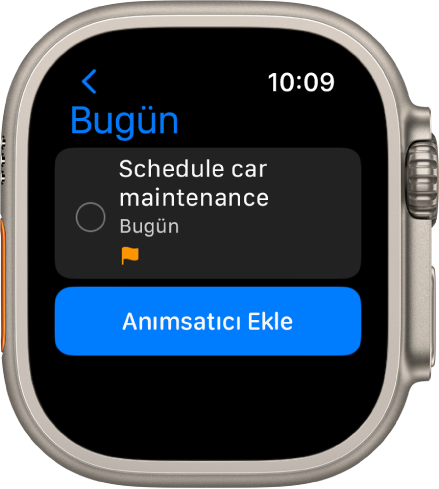
Siri’yi kullanma: Şuna benzer ifadeler söyleyin: “Saat 5’te kuru temizlemeyi hatırlat.”
Apple Watch Ultra üzerinde liste yaratmak için Siri’yi de kullanabilirsiniz.
Anımsatıcılar uygulamasında bir anımsatıcı yaratma: Herhangi bir listenin en altına kaydırın, sonra Anımsatıcı Ekle’ye dokunun.
Anımsatıcıyı silme
Apple Watch Ultra aygıtınızda Anımsatıcılar uygulamasını
 açın.
açın.Açmak için bir listeye dokunun, sonra aşağıdakilerden birini yapın:
Anımsatıcının üzerinde sola kaydırın, sonra
 simgesine dokunun.
simgesine dokunun.Anımsatıcıya dokunun, aşağı kaydırın, sonra Sil’e dokunun.
Anımsatıcıyı düzenleme
Kendiniz için ayarladığınız bir Apple Watch Ultra üzerinde anımsatıcıları yönetebilir ve düzenleyebilirsiniz.
Apple Watch Ultra aygıtınızda Anımsatıcılar uygulamasını
 açın.
açın.Bir listeye dokunun, bir anımsatıcıya dokunun, Düzenle’ye dokunun ve sonra aşağıdakilerden birini yapın:
Anımsatıcının adını değiştirme: Anımsatıcının adına dokunun, QWERTY ve QuickPath klavye (bazı diller desteklenmez), dikte, Karalama veya emoji kullanarak yeni bir ad girin.
Karalama’yı kullanmak için ekranın en altından yukarı kaydırın, sonra Karalama’ya dokunun.
Not: Karalama bazı dillerde kullanılamayabilir.
Not ekleme: Not Ekle’ye dokunun, sonra notu girin.
Tarih ve saat ekleme: Tarih’e dokunun, sonra bir tarih seçin. Saat’e dokunun, ÖÖ veya ÖS’ye dokunun, saate veya dakikaya dokunun, sonra saat seçmek için Digital Crown’u çevirin. Tarih ve saat eklerseniz anımsatıcıyı yinelemeyi de seçebilirsiniz.
Etiket ekleme: Etiketler’e dokunun, sonra var olan bir etiketi seçin ya da Yeni Yarat’a dokunun.
Konum ekleme: Konum’a dokunun, sonra nerede anımsatılmak istediğinizi seçin (örneğin eve vardığınızda ya da Apple Watch Ultra aygıtınıza Bluetooth ile bağlanan bir arabaya bindiğinizde).
Anımsatıcıya bayrak ekleme: Bayrak’ı açın.
Öncelik seçme: Öncelik’e dokunun, sonra Düşük, Orta veya Yüksek seçeneğine dokunun.
Anımsatıcıyı farklı bir listeye atama: Liste’ye dokunun, sonra bir listeye dokunun.